1、选择所要编辑的图片,利用ImageReady打开

2、依次点击“视图”-“创建参考线”

3、弹出参考线创建窗口。根据需求复选水平参考线、垂直参考线。在红色标注处,输入要添加的参寿伊趾杏考线数量,点击右侧“好”按钮,完成多条均匀参考线的添加

4、点击“文件”-选择“在Photoshop中编辑”
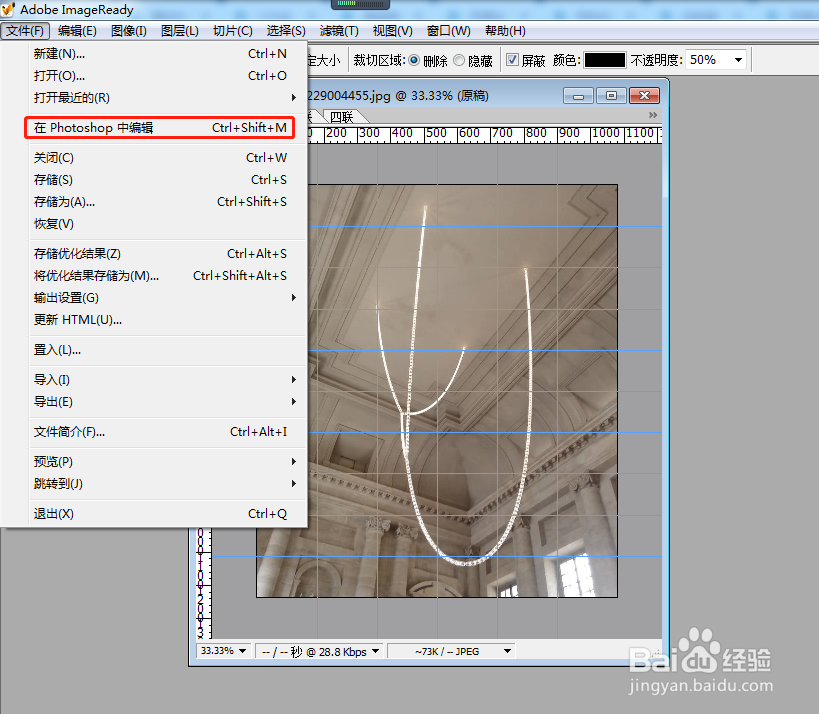
5、文件在Photoshop中打开,便完成了均匀参考线的添加。

时间:2024-10-12 05:14:52
1、选择所要编辑的图片,利用ImageReady打开

2、依次点击“视图”-“创建参考线”

3、弹出参考线创建窗口。根据需求复选水平参考线、垂直参考线。在红色标注处,输入要添加的参寿伊趾杏考线数量,点击右侧“好”按钮,完成多条均匀参考线的添加

4、点击“文件”-选择“在Photoshop中编辑”
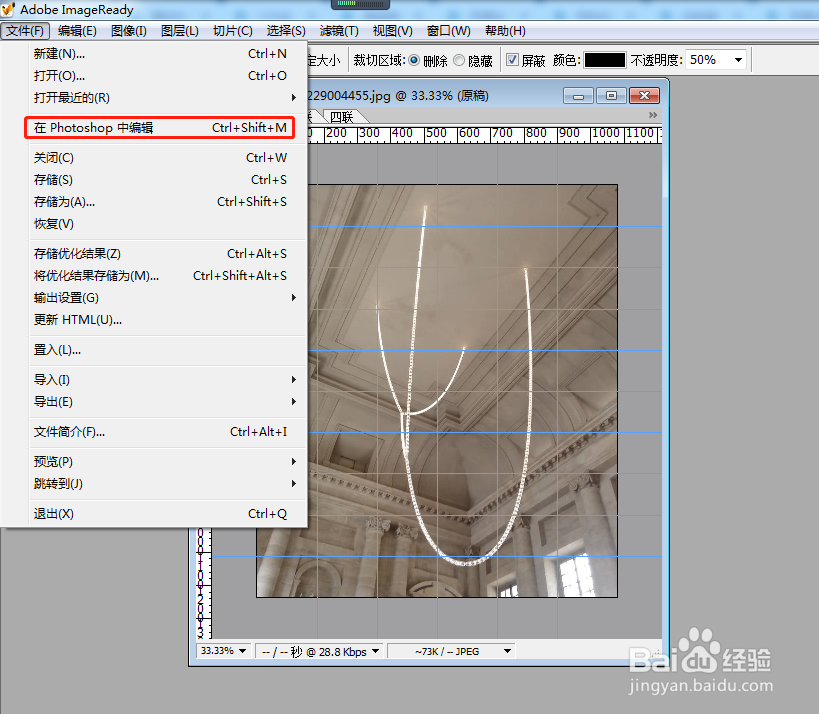
5、文件在Photoshop中打开,便完成了均匀参考线的添加。

